Aggiornare le App su Android manualmente e automaticamente
Aggiornato il:
Tutte le opzioni e le modalità di aggiornare le app Android su uno smartphone o Tablet di qualsiasi marca
 Ricevere aggiornamenti per le applicazioni installate su uno smartphone Samsung o qualsiasi altro con sistema operativo Android potrebbe sembrare una banalità per chi usa questo tipo di telefoni da anni, ma potrebbe non essere così immediato per gli utenti alle prime armi, per gli utenti che vengon da iPhone o per gli utenti che presentano problemi che impediscono gli aggiornamenti.
Ricevere aggiornamenti per le applicazioni installate su uno smartphone Samsung o qualsiasi altro con sistema operativo Android potrebbe sembrare una banalità per chi usa questo tipo di telefoni da anni, ma potrebbe non essere così immediato per gli utenti alle prime armi, per gli utenti che vengon da iPhone o per gli utenti che presentano problemi che impediscono gli aggiornamenti.Aggiornare le app su Android dovrebbe essere automatico su ogni cellulare o tablet, senza dover fare interventi manuali; a volte però non è così quindi vale la pena conoscere nel dettaglio quali opzioni cambiare per aggiornare le App Android su smartphone e tablet, nel caso sia da diverso tempo che non si ricevono notifiche riguardano gli aggiornamenti o nel caso in cui qualche app ha smesso improvvisamente di funzionare perché non aggiornata da tempo.
LEGGI ANCHE: Le App Android più scaricate dal Play Store per smartphone e tablet
Aggiornare le app tramite Google Play Store
Il metodo più comune e semplice per aggiornare le app installate sul nostro smartphone o tablet Android prevede l'utilizzo del Google Play Store, ossia lo store integrato su tutti i dispositivi con il sistema operativo del robottino verde.Per avviare l'aggiornamento delle app apriamo l'app Play Store, effettuiamo l'accesso con un account Google, Gmail o YouTube (se non l'avevamo ancora fatto), premiamo in alto a sinistra sul menu con le tre linee orizzontali, selezioniamo il menu Le mie app e i miei giochi e, nella schermata Aggiornamenti, facciamo tap sul pulsante Aggiorna tutto.

Partirà il download e l'installazione delle app da aggiornare, non dovremo toccare nient'altro. Se vogliamo aggiornare una specifica app basterà premere il tasto Aggiorna accanto al nome dell'app nella schermata vista in precedenza, oppure avviare una ricerca dalla pagina principale del Play Store, premere sul nome dell'app e infine selezionare il tasto Aggiorna.
Per impostare l'aggiornamento automatico delle app, apriamo nuovamente il menu in alto a sinistra (con le tre linee orizzontali) su Play Store, selezioniamo il menu Impostazioni, premiamo sulla voce Aggiornamento automatico app e attiviamo la voce Solo tramite Wi-Fi.

In questo modo le app verranno aggiornate automaticamente ogni volta che siamo connessi alla rete Wi-Fi e il telefono è sotto carica; per aggiornare le app anche sotto rete dati mobile (specie se abbiamo un abbonamento con 30 GB o più) possiamo anche attivare la voce Su qualsiasi rete, così da aggiornare le app in qualsiasi momento, basta che sia presente una connessione a Internet.
Aggiornare le app di sistema
Alcune app di sistema non sono disponibili sul Google Play Store e vengono aggiornate da produttore del telefono o del tablet tramite un menu dedicato. Su Xiaomi per esempio possiamo aggiornare le app di sistema aprendo l'app Impostazioni e facendo tap sulla voce Aggiornamenti app di sistema.
Se sono presenti degli aggiornamenti per le app di sistema, potremo scaricarli e installarli comodamente da questa schermata; la MIUI avviserà con una notifica quando sono presenti nuovi aggiornamenti alle app di sistema, così da avere sempre un sistema operativo aggiornato e sicuro.
Il nostro telefono o tablet non aggiorna le app di sistema o presenta una versione vecchia di Android? In tal caso possiamo tentare la strada dell'aggiornamento di sistema, come visto nella nostra guida Come si aggiorna Android (anche senza installare nuove versioni).
Aggiornare le app tramite app store esterni
Se non riusciamo ad aggiornare le app con il Google Play Store, possiamo sempre puntare su uno degli store alternativi disponibili per Android, come per esempio Aptoide.Per installarlo è sufficiente aprire la pagina di download direttamente dallo smartphone o dal tablet, confermare lo scaricamento dell'APK e avviare l'installazione manuale; se il sistema blocca l'installazione, apriamo Impostazioni -> Sicurezza e aggiungiamo il segno di conferma dalla voce Origini sconosciute; in alternativa portiamoci App e notifiche -> Avanzate -> Installa da origini sconosciute e abilitiamo i permessi per il browser dove abbiamo scaricato Aptoide.
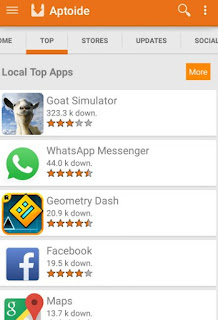
L'app è molto simile al Play Store e permette di aggiornare le app presenti sul nostro smartphone o tablet con versioni molto recenti (spesso anche più recenti di quelle disponibili sullo store ufficiale di Google).
Aggiornare le app via APK
Un altro metodo che possiamo utilizzare per aggiornare le app Android su smartphone e tablet prevede lo scaricamento dell'APK dell'app su APKMirror.
Non dovremo far altro che avviare la ricerca dell'app che desideriamo aggiornare e avviare il download dell'APK corrispondente, così da poterlo installare manualmente come visto nel capitolo precedente. Per approfondire l'argomento possiamo leggere la nostra guida dedicata su come Scaricare APK delle app Android e ricevere aggiornamenti senza Google Play.
Aggiornare le app sul nostro smartphone o tablet Android è molto semplice e, una volta imparati tutti i passaggi, diventa una delle operazioni più frequenti. Se desideriamo che le app si aggiornino da sole, basterà programmare il Google Play Store per aggiornare in qualsiasi condizione di rete; se invece il nostro dispositivo non dispone di Google Play Store oppure non mostra nessun aggiornamento, possiamo sempre utilizzare il sistema di aggiornamento integrato (per le app di sistema) o uno degli store alternativi che possiamo installare su Android. L'ultima spiaggia prevede l'aggiornamento via APK, ma è troppo scomoda per applicarla quotidianamente (lasciamola solo per le app non presenti nello store di Google).
Se ci fossero problemi ad aprire il Google Play Store, possiamo leggere guida su come risolvere errori di Google Play Store, utile soprattutto nel caso in cui fosse segnalata una connessione assente o non comparisse nessuna app all'interno dello store.
Se abbiamo un Fire TV Stick e vogliamo installare le app di Android, vi suggeriamo di leggere la nostra guida su come Installare App Android su Fire Stick TV, da APK o Store.

Posta un commento